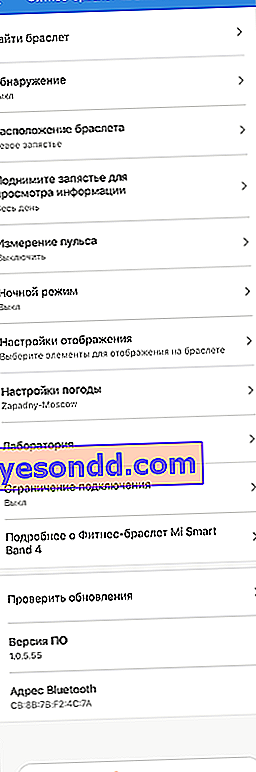У цій інструкції будемо розбиратися, як підключити фітнес браслет Xiaomi Mi Band 4 до телефону і налаштувати його на Android або iPhone. А також покажу, як прошити на російську мову цей популярний трекер. Два цих процесу відбуваються одночасно, тому я вирішив об'єднати їх відразу в одній статті. Адже саме при першому підключенні до телефону одночасно і відбувається прошивка смарт годин. А якщо ви, як і я, придбали собі оптимальну по співвідношенню ціни, якості та придатності використання в Росії китайську версію без NFC, то проблема перекладу трекера на російську мову буде хвилювати вас перш за все.
Як підключити Xiaomi Mi Band 4 до телефону - Android або iPhone?
Почнемо з підключення розумних годин до телефону. Після зарядки і включення на екрані Xiaomi Mi Band 4 будуть відображатися дві різні іконки з якимись ієрогліфами.

Але це не біда. Головне, що нам потрібно - це встановлене на ваш смартфон додаток Mi Fit. Детально про його установку і роботу я розповідав в статті про Mi Band 2. Єдине, що хочу зазначити тут, це те, що при реєстрації або вході а аккаунт потрібно було в ньому вибрати в ньому регіон "Росія». І відповідно, весь інтерфейс програми повинен бути російською мовою.
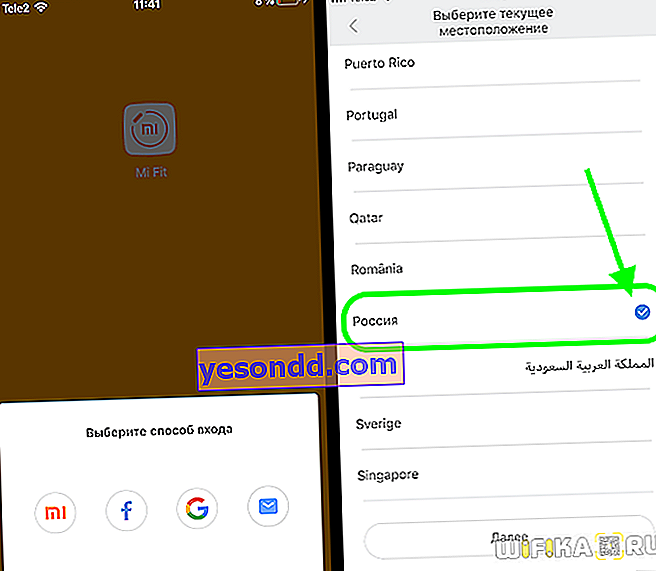
Якщо ви цього не зробили спочатку, то потрібно повністю видалити додаток, встановити заново і увійти в свій аккаунт з вибором російської мови
Далі включаємо модуль Bluetooth на смартфоні і з головного екрану програми натискаємо на посилання «Додати пристрій»
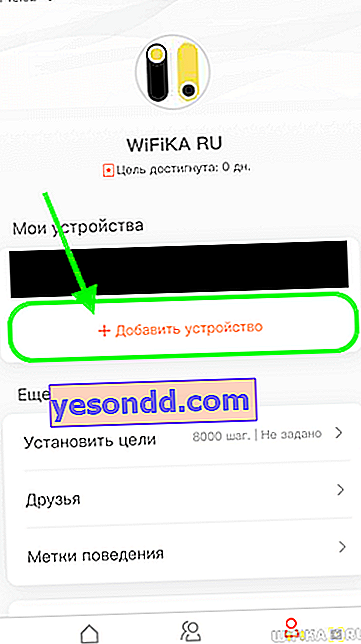
І вибираємо «Браслет»
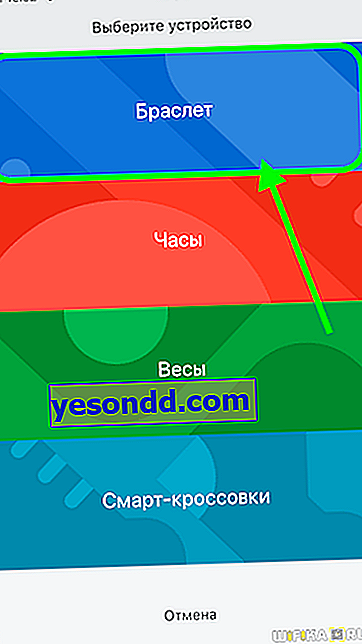
Тут телефон почне пошук розумного браслета. Як тільки оди один одного побачать, на трекері спрацює Тактильна, а на екрані з'явиться прохання підтвердити підключення - поки що на китайському, зрозуміло. Ми тиснемо на галочку на екрані.

Далі повертаємося до додатка Mi Fit і дозволяємо доступ браслету до нашої геопозіціі
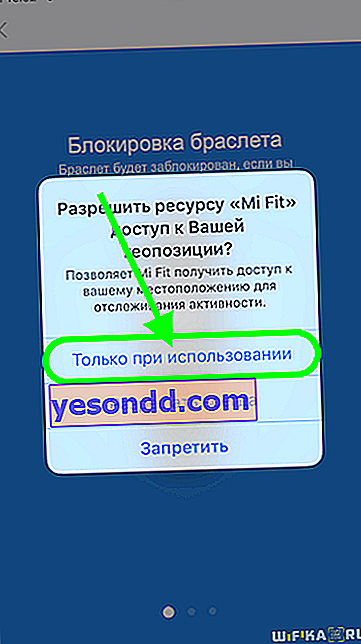
Як включити трекер Mi Band 4?
Для першого включення фітнес браслета Mi Band 4 необхідно поставити його на зарядку. Після чого він сам автоматично включиться і перейде в режим пошуку смартфона для підключення.
Як зарядити Mi Band 4?
Для зарядки годин необхідно щільно зафіксувати Xiaomi Mi Band 4 в зарядному пристрої, яке було в комплекті з браслетом. Після чого підключити його до USB порту комп'ютера або звичайного адаптера живлення від телефону. Зарядка фітнес трекера почнеться автоматично.
Прошивка браслета Xiaomi Mi Band 4 через додаток з телефону
Відразу після цього почнеться оновлення ПЗ фітнес трекера Xiaomi Mi Band 4, а кажучи по-російськи, прошивка. На дисплеї браслета при цьому з'явиться іконка завантаження файлу.
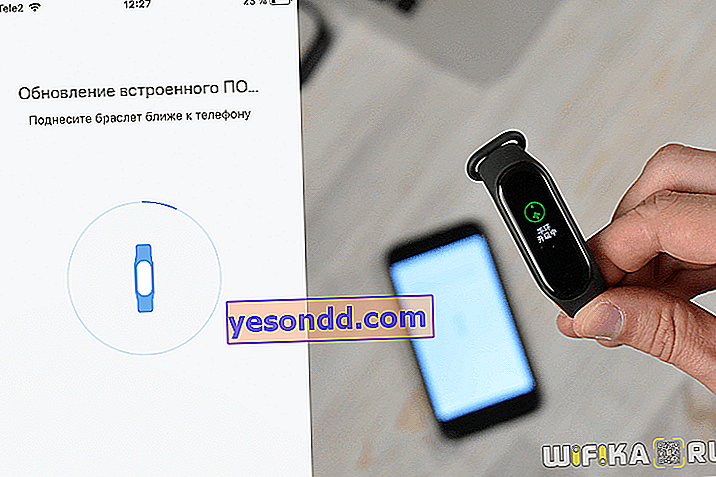
У цей момент ні в якому разі не можна відключати Bluetooth на телефоні або яким-небудь іншим чином обривати зв'язок між ним і трекером.
Після скачування програмного забезпечення будуть завантажені кириличних шрифтів

Після чого - «оновлення ресурсів». Не знаю, що тут мається на увазі, але текст на екрані браслета при цьому вже відображається на російській мові
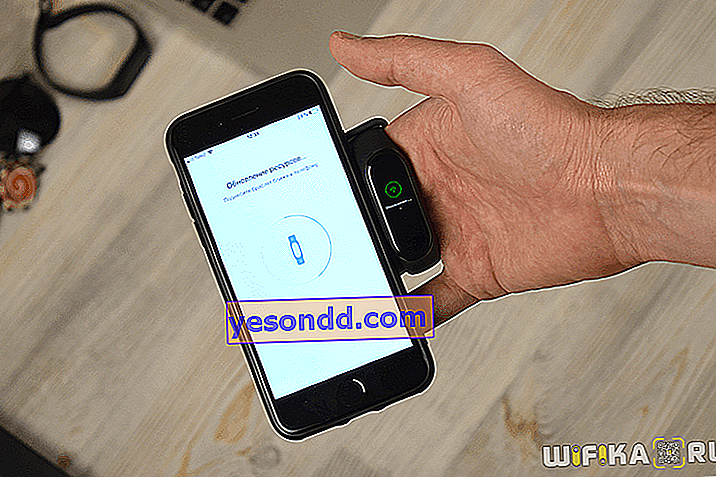
Після завершення процесу перед нами з'явиться головний екран Xiaomi Mi Band 4 з текстами меню російською мовою

Тепер можна перейти до процесу настройки браслета і навіть поміняти його циферблат на більш цікавий.
Відео, як підключити і прошити Mi Band 4 на російську мову
Як налаштувати браслет Xiaomi Mi Band 4?
Я думаю, немає сенсу розповідати, як налаштувати сам додаток Mi Fit і виставити свій вік, вагу і зріст для коректного підрахунку відстані і калорій. Про це дуже докладно було розказано в керівництві до Mi Band другого покоління. Приступимо відразу до основного функціоналу фітнес браслета.
Управляти більшістю функцій можна прямо з головного екрану браслета. У цьому ми переконалися в огляді на Mi Band 4. Однак для детальної настройки відображення і режимів роботи трекера необхідно виставити потрібні параметри в мобільному додатку Mi Fit.
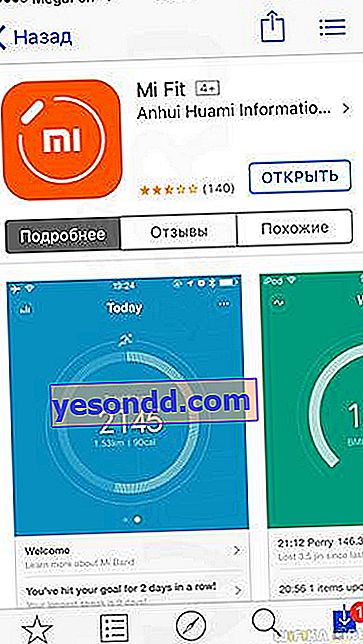
Щоб потрапити в ньому в налаштування смарт годин, потрібно відкрити меню «Профіль» і вибрати розділ «Фітнес-браслет Mi Smart Band 4».
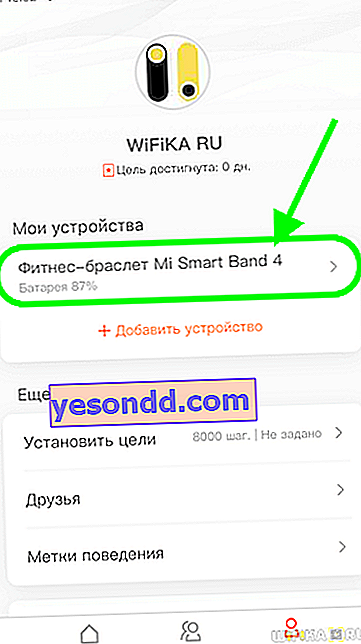
Пройдемося по головним конфігурацій, що впливає на його роботу. Оскільки вони знаходяться на другій частині даної сторінки, перегорнемо екран вниз.
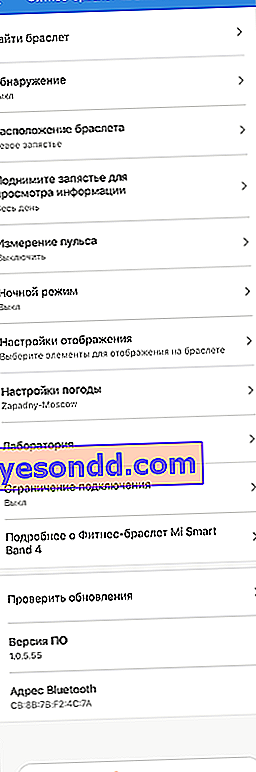
знайти браслет
За своєю задумом дуже зручна функція, якщо раптом ви втратили свої розумні годинник. При натисканні на цей пункт браслет завібрує. Однак динаміка в ньому немає, а сила вібрації настільки мала, що чутно буде тільки при знаходженні в безпосередній близькості від нього. Так що практичність її застосування під питанням.
виявлення
Тут можна включити режим постійного пошуку нових пристроїв для підключення. Якщо ви вже один раз підключили браслет до свого смартфону і не хочете використовувати ні з яким іншим, то потрібно залишити даний пункт вимкненим для збереження заряду батареї.
Розташування браслета
Вибір руки, на якій буде носитися фітнес трекер. Потрібно для більш коректного підрахунку даних про фізичну активність
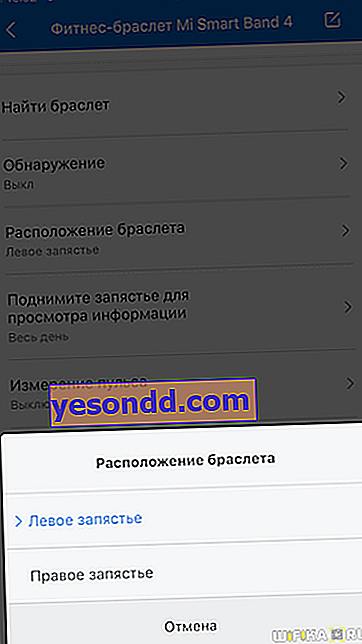
Підніміть зап'ясті для перегляду інформації
Зручна функція, при включенні якої екран буде загорятися відразу, як тільки ви підніміть зап'ястя. Так можна без зайвих дотиків і розблокування швидко подивитися основну інформацію - час, кроки, дату.

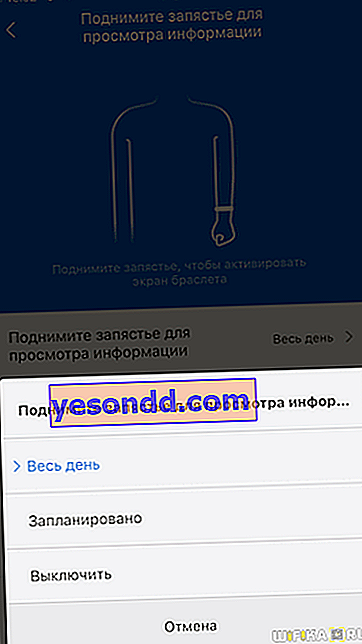
Вимірювання пульсу - як поміряти тиск на Mi Band 4?
Налаштування автоматизації вимірів вашого пульсу. Тут можна виставити постійний автоматичний завмер через певний проміжок часу або контроль під час сну.
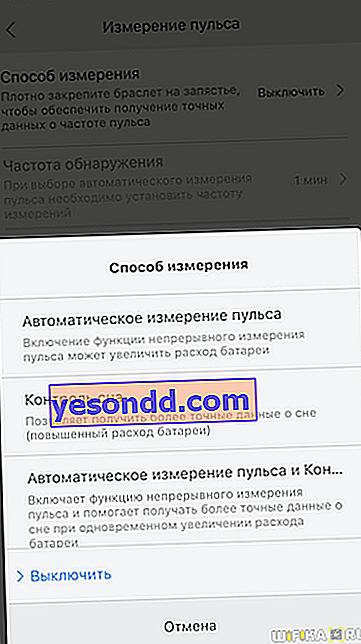
При активації будь-якого з режимів нас попередять про підвищеній витраті енергії акумулятора
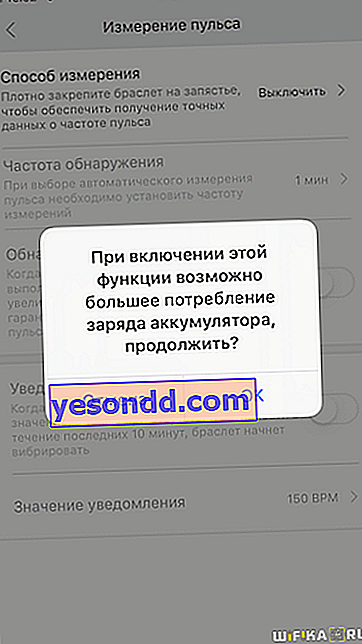
Також для настройки доступні частота твори вимірювань. Можна включити навіть інтелектуальне виявлення підвищення активності, при якому завмер буде проводитися частіше, ніж звичайно.
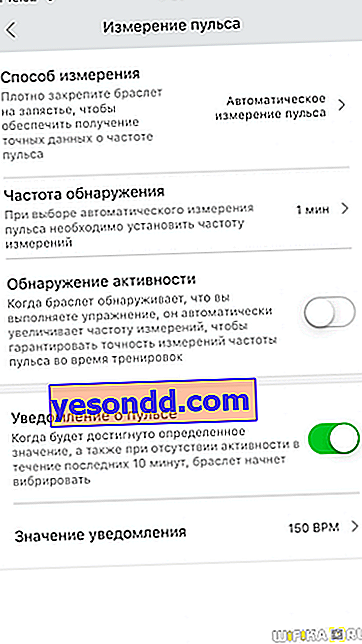
Тут же виставляється автоматичне попередження і перевищенні допустимого порогу пульсу.
Нічний режим
У темний час доби дисплей буде менш яскравим, ніж в денний. Є автоматична установка «Включити після заходу сонця».
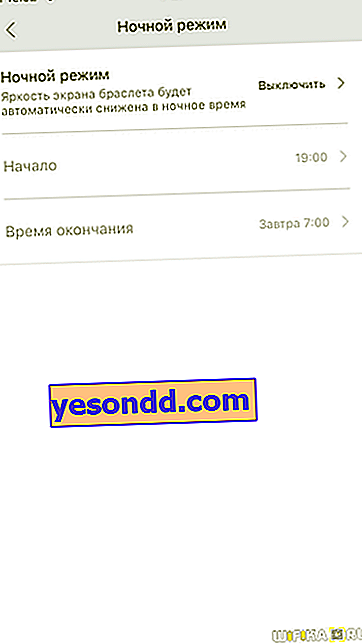
налаштування відображення
Вибір тих розділів головного меню, які будуть з'являтися на екрані годин:
- Циферблат - закріплено і не змінюється. Про те, як змінити тему циферблата читайте окремо.
- Стан - зведена інформація про денної активності і сні
- Тренування - меню фіксації виконання тих чи інших вправ
- Погода - прогноз на найближчі дні в обраному місті
- Повідомлення - оповіщення про вхідні дзвінки й повідомлення
- Детальніше - додаткові рубрики меню
- Пульс - ручний запуск виміру
Наприклад, якщо не користуєтеся тренуваннями або пульсом, то можна ці функції заховати.
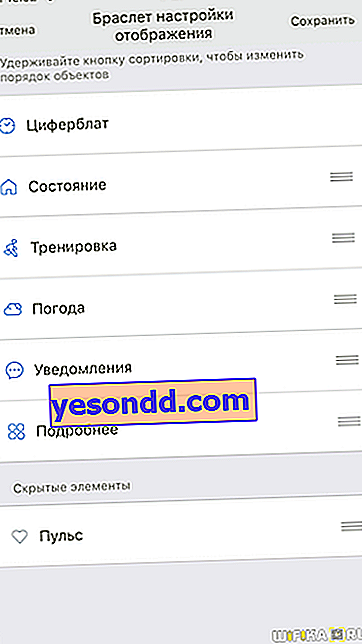
налаштування погоди
З меню самого браслета ми можемо тільки подивитися інформацію про прогноз погоди на найближчі 4 дні.

Тут же доступні:
- Вибір міста - за замовчуванням береться з геопозіціі смартфона
- Одиниці виміру температури
- Мобільна сигналізація прогнозу
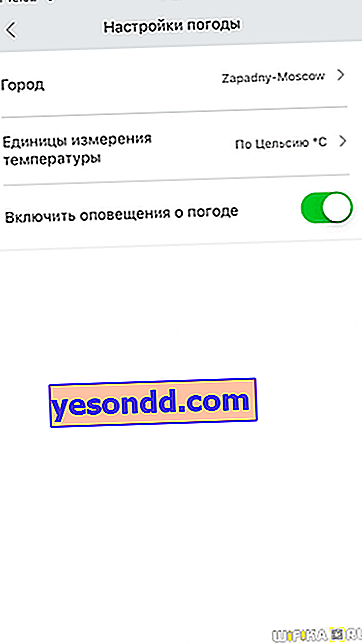
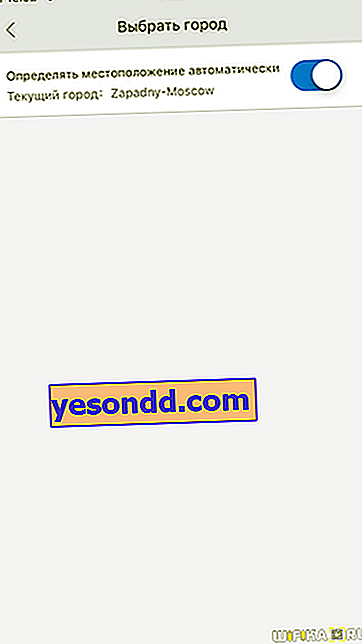
перевірити оновлення
Тут можна вручну зробити запит на отримання нової версії ПЗ браслета. Хоча мені цього ні разу робити не довелося, тому що при кожній синхронізації виконується автоматичний запит на оновлення
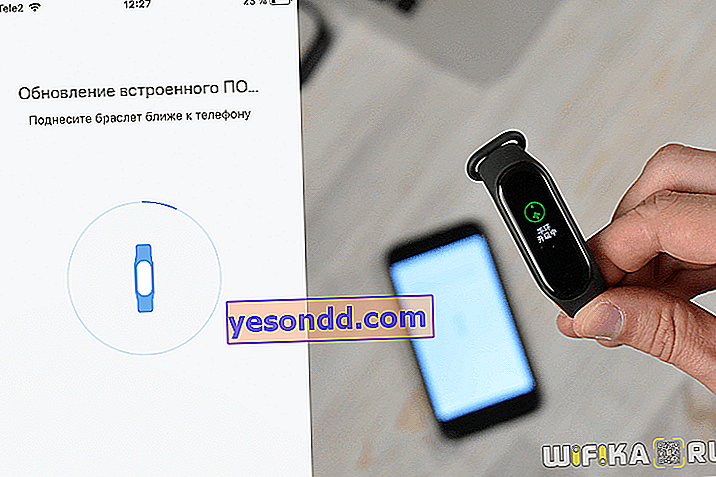
Налаштування повідомлень на фітнес браслеті Xiaomi Mi Band 4 - виклики і нагадування
Тепер повернемося до верхньої частини меню налаштувань браслета Xiaomi Mi Band 4. У ній ми можемо настроїти відображення на екрані телефонних дзвінків, повідомлень і нагадувань. Щоб відкрити повний список потрібно натиснути на посилання «Детальніше»
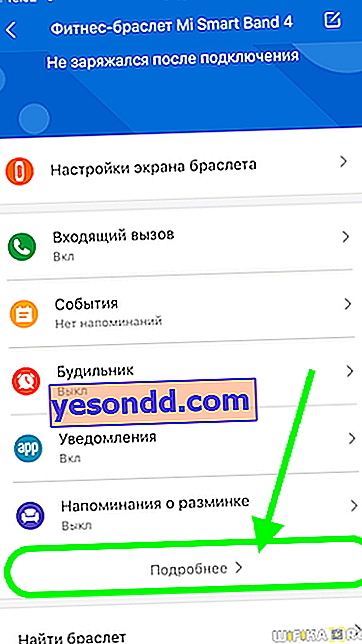
вхідний дзвінок
Для вхідних телефонних викликів існує відразу кілька налаштувань. По-перше, можна задати свій власний малюнок віброотліка, щоб відрізняти дзвінок від інших сповіщень
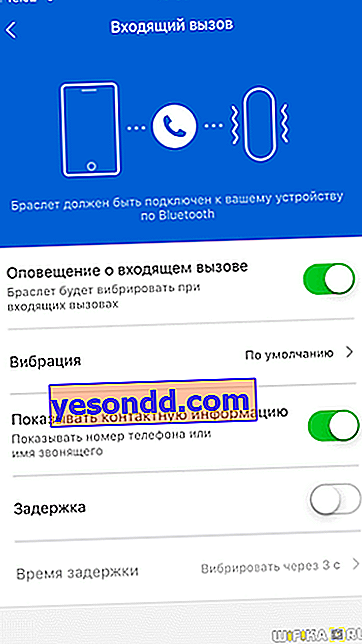
Також є можливість відображати на екрані інформацію про абонента, яка береться з контактної книги з пам'яті смартфона. Однак ось функціонал продуманий не до кінця, так як кнопками на екрані можна тільки лише відхилити дзвінок або вимкнути вібрацію.

І ще один пункт - це затримка в спрацьовуванні вібрації на браслеті. Це зручно, щоб якщо телефон лежить поруч, то фітнес трекер зайвий раз не тремтів і не витрачав енергію.
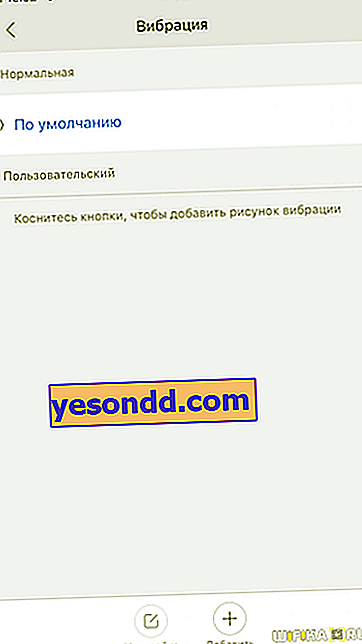
події
Нагадування про важливі події, які не можна пропустити.

При додаванні замітки є обмеження по кількості символів в 14 штук.
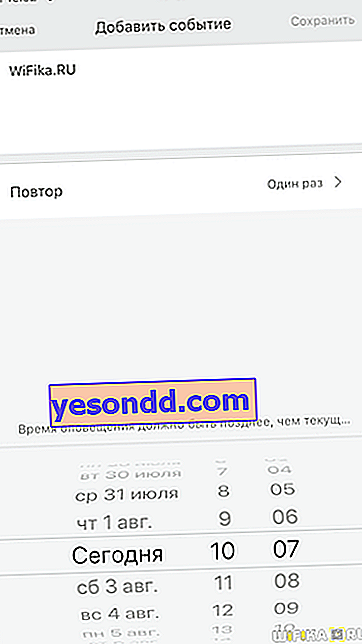
Можна також задати періодичність спрацьовування нагадування - один раз, кожен день, місяць і т.д.
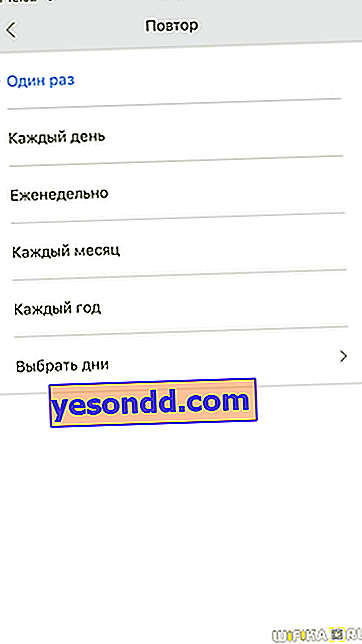
Будильник на Mi Band 4
У будильнику Xiaomi Mi Band 4 на екрані браслета можна тільки включити або виключити один із заданих.

А ось в додатку дозволяється їх додавати і створювати відразу кілька годин для спрацьовування.
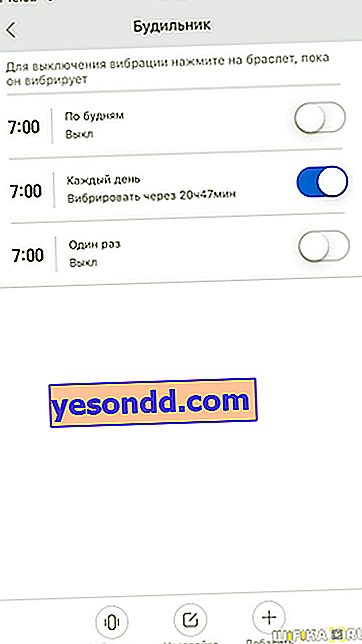
Інтерфейс додавання нового схожий з «Подіями».
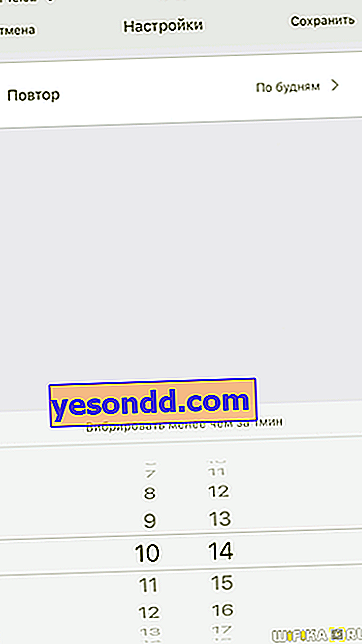
Повідомлення на трекері Xiaomi Mi Band 4
Тут виробляється вибір тих додатків, повідомлення від яких будуть приходити на дисплей браслета. Приємно, що тут є як міжнародні, так і звичні нам вітчизняні сервіси - WhatsApp, Skype, Instagram, Youtube, ВК, Telegram і т.д.
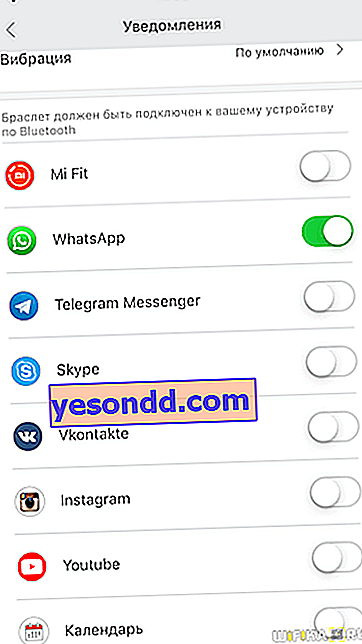
Нагадування про розминці
Відомо що довга робота за комп'ютером негативно позначається на здоров'ї. В цьому розділі включається нагадування про те, що треба встати і розім'ятися. Еcть можливість задати час для її спрацьовування або навпаки відключення.
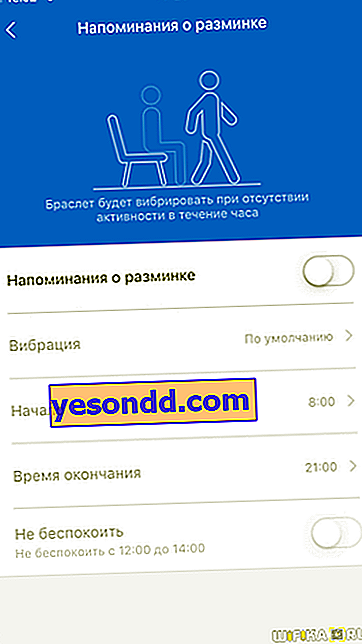
вхідні SMS
Окремим пунктом винесли активацію прийому СМС-ок.

Тут також можна вибрати тип вібрації і відображення відомостей про контакті.
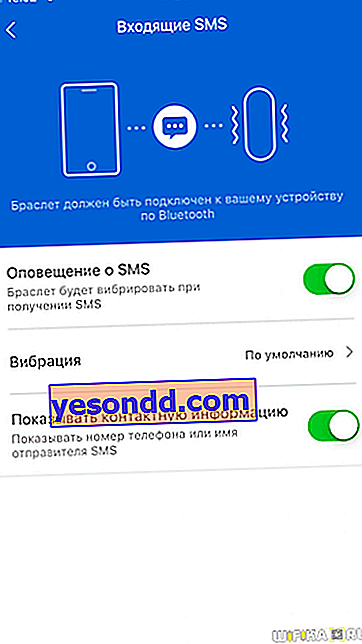
Електронна пошта
Ще один засіб зв'язку. Інформація про надходження нових електронних листів береться зі стандартного вбудованого месенджера.
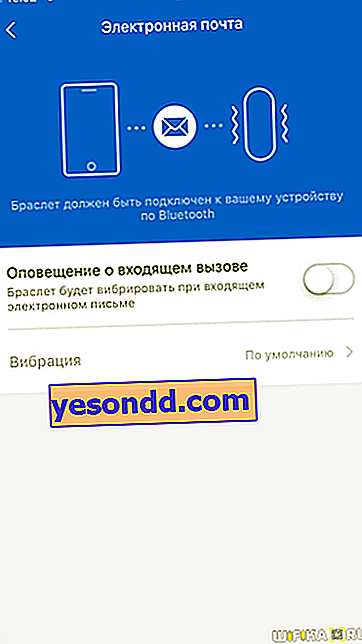
Повідомлення про мету - кроки на Mi Band 4
У додатку Mi Fit ми може задати щоденну мета для фізичної активності - кроків, відстані і т.д. В даному розділі активується повідомлення про те, що встановлена мета досягнута.
Блокування екрану і пароль
Встановити блокування екрану браслета ховається в меню «Додатково» на самому браслеті. Вона служить для того, щоб захиститися від випадкових натискань під час шкарпетки. Для зняття захисту потрібно провести по дисплею вгору.



Є тут і ще одна цікава, але в нашому «світі» не надто юзабельная функція - блокування екрану зі входом по паролю. Вона явно створювалася для того, щоб захистити персональні дані. Щоб зловмисник не мав можливості використовувати сервіс AliPay і NFC. Однак, оскільки у нас вони не працюють, від неї тільки мало. Навіть більше проблем, так як кожен раз, коли через 5 секунд дисплей гасне, доводиться вводити пароль.

Для активації даного режиму заходимо в додатку Mi Fit в розділ «Лабораторія - Блокування браслета»
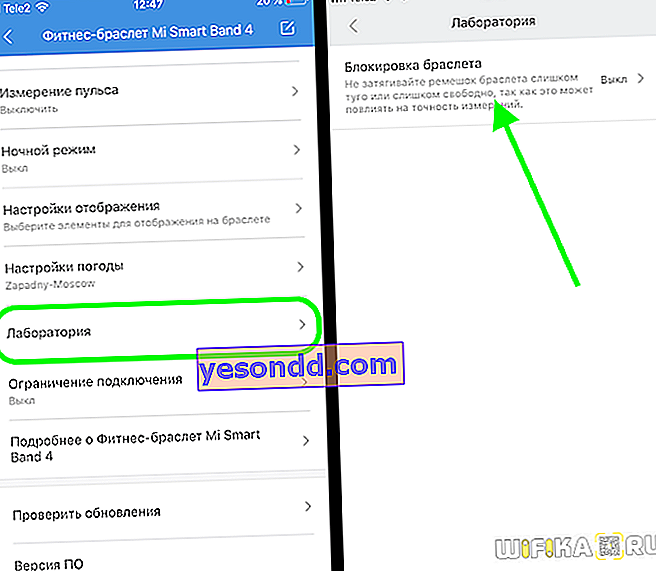
І ставимо пароль з чотирьох цифр. Примітно, що вибрати можна тільки значення від 1 до 4.
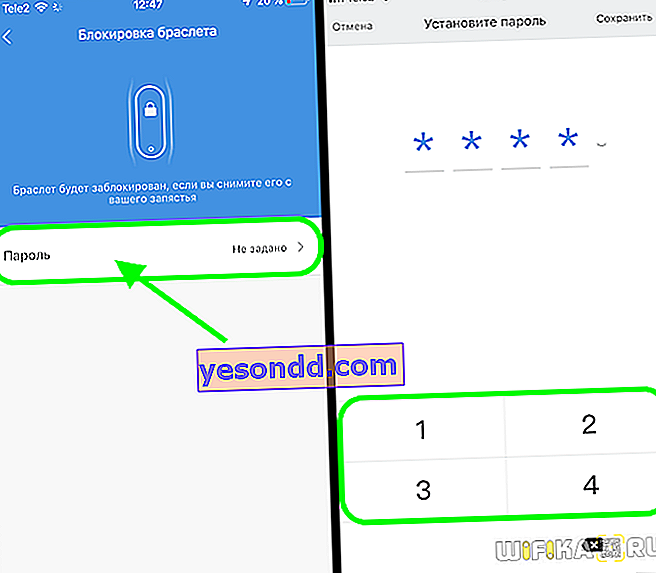
Згодом його можна поміняти або зовсім прибрати. При цьому просто відключити неможливо - наступного разу доведеться призначати пароль знову.
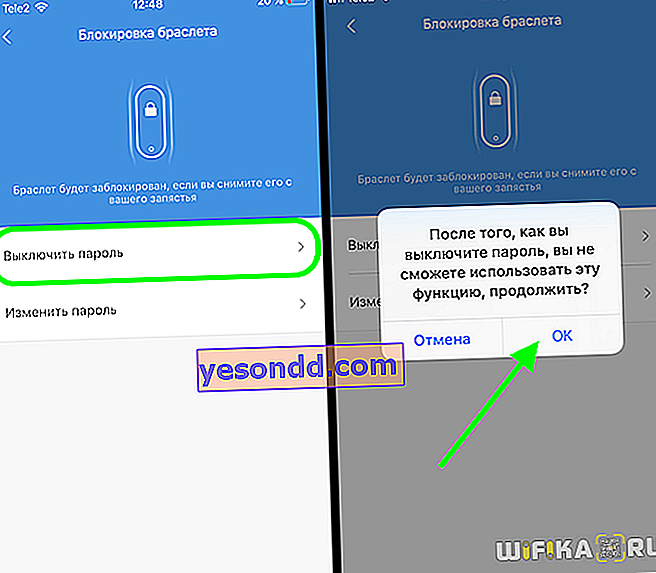
Управління музикою на головному екрані Mi Band 4
Управління музикою на телефоні з екрану розумного браслета Xiaomi Mi Band 4 розташоване в меню «Додатково»

Також воно викликається свайпом з головного екрану в праву сторону. З функцій доступна регулювання гучності, пауза / відтворення і перемикання на попередній або наступний трек.

Як виконати скидання браслета Xiaomi Mi Band 4?
Скидання всіх параметрів Mi Band 4 до заводських можна двома способами - з самого браслета або через додаток Mi Fit. У меню на одному з екранів є такий розділ як «Налаштування», а в ньому - пункт «Скидання».

На телефоні ж досить зайти в «Профіль» і знайти внизу сторінки кнопку «Відключити»